IPhone ou iPad: Tela Aparece Muito Grande ou Ampliada Demais

Resolva um problema onde a tela do Apple iPhone ou iPad aparece ampliada e é muito grande para usar devido ao problema do iPhone preso na ampliação.

Dicas rápidas
É aconselhável usar os acessórios originais da Apple que acompanham o telefone. No entanto, como a Apple parou de incluir carregador no iPhone, você deve adquirir um separadamente. Você pode obter o adaptador de carregamento oficial da Apple ou escolher um carregador de iPhone ou adaptador de parede com certificação MFi (Made for iPhone) . Um bom cabo elétrico também é importante se você não estiver usando o original.
Um problema com a fiação ou com a alimentação elétrica de um quadro de distribuição específico pode causar flutuação de tensão ou problemas de carregamento. Portanto, tente conectar o carregador a uma tomada diferente e verifique se isso resolve o problema.
Para manter a saúde da bateria e evitar sobrecarga, a Apple introduziu um pequeno recurso bacana no iPhone chamado Carregamento Otimizado. Embora isso seja útil, o recurso às vezes pode funcionar de maneira instável – fazendo com que o iPhone não carregue. Veja como desativá-lo.
Abra o aplicativo Configurações no seu iPhone> navegue até Bateria > toque em Otimização de carregamento e selecione Nenhum .
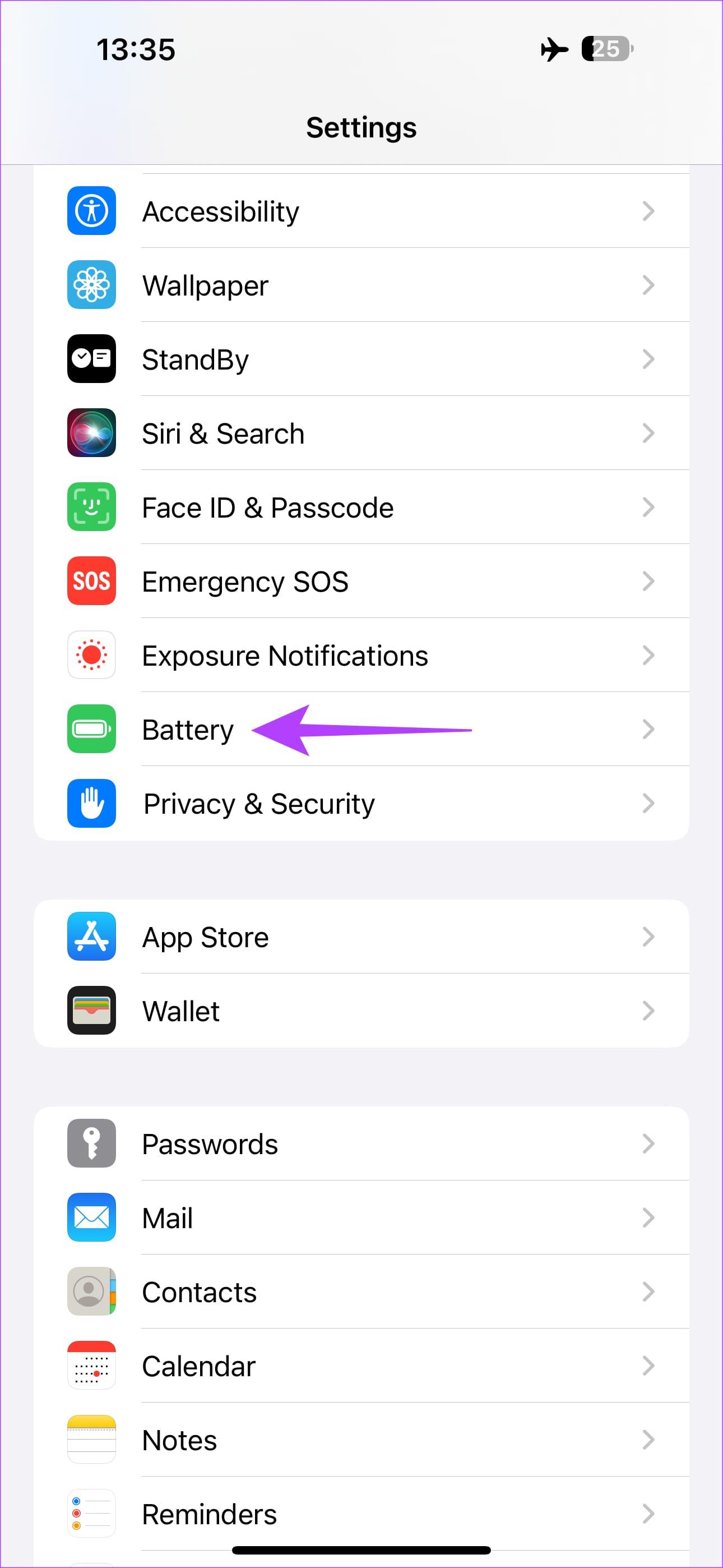
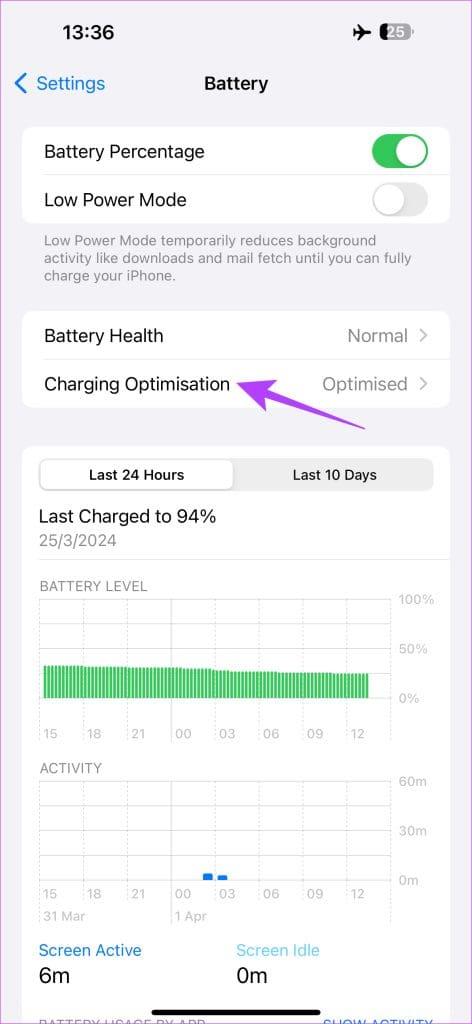

Evite usar o iPhone enquanto ele estiver carregando. Tão simples como isso. Mesmo que você precise usá-lo, tente não realizar tarefas que exijam muitos recursos, como jogos ou gravação de vídeo. Isso gerará mais calor e poderá impedir que a bateria carregue normalmente.
Não usar o telefone durante o carregamento é uma coisa. No entanto, mesmo alguns aplicativos executados em segundo plano podem descarregar a bateria do iPhone durante o carregamento. Feche todos os aplicativos em execução no seu telefone na seção Aplicativos recentes. Em seguida, reinicie o seu iPhone e conecte-o ao carregador para ver se isso resolve o problema.
Se a saúde da bateria do seu iPhone for inferior a 75%, a bateria envelheceu e não está funcionando conforme o esperado. Este pode ser o motivo pelo qual não está carregando corretamente. É também uma indicação de que a bateria precisa ser substituída. Veja como verificar a integridade da bateria do seu iPhone.
Abra o aplicativo Ajustes no seu iPhone e navegue até Bateria . Toque em Saúde da bateria . Você verá a capacidade máxima da sua bateria listada aqui.
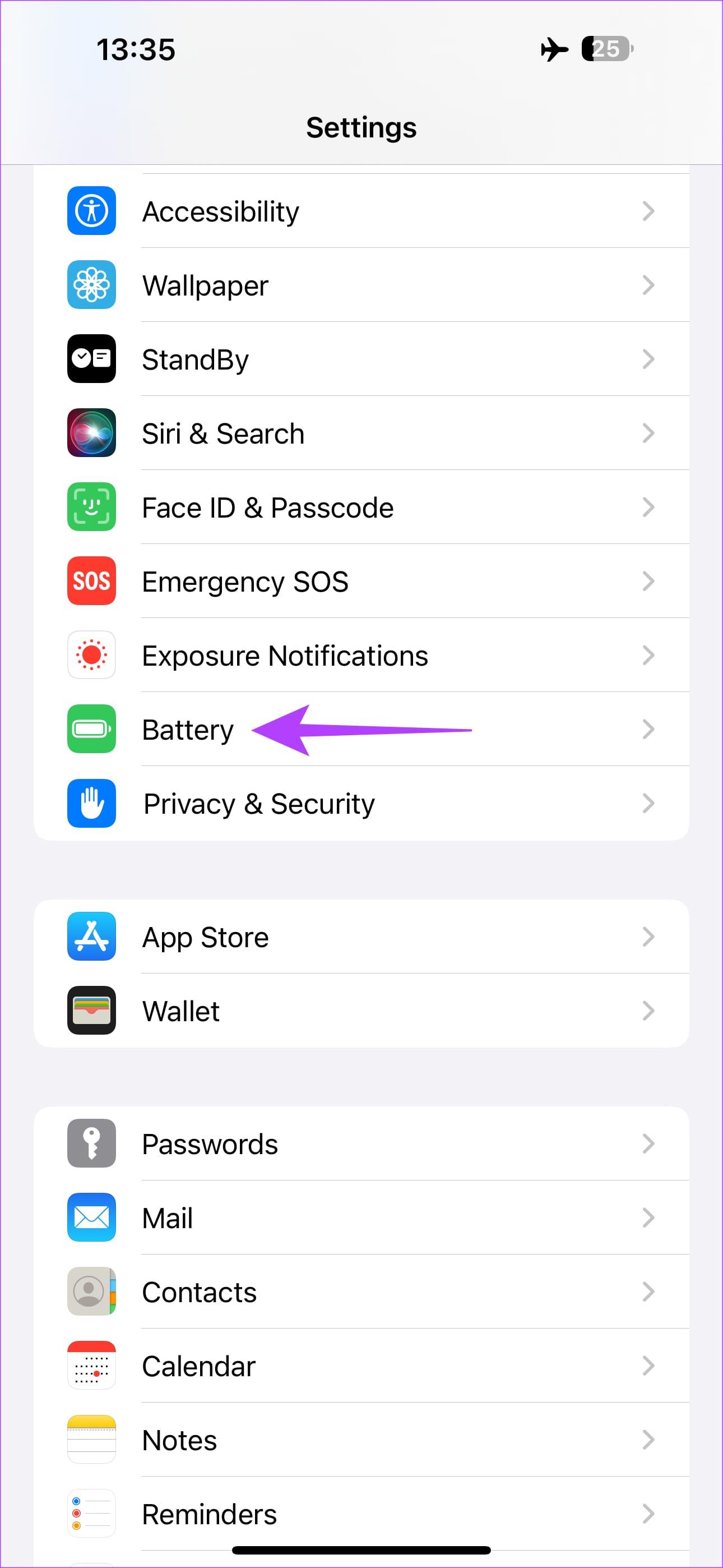
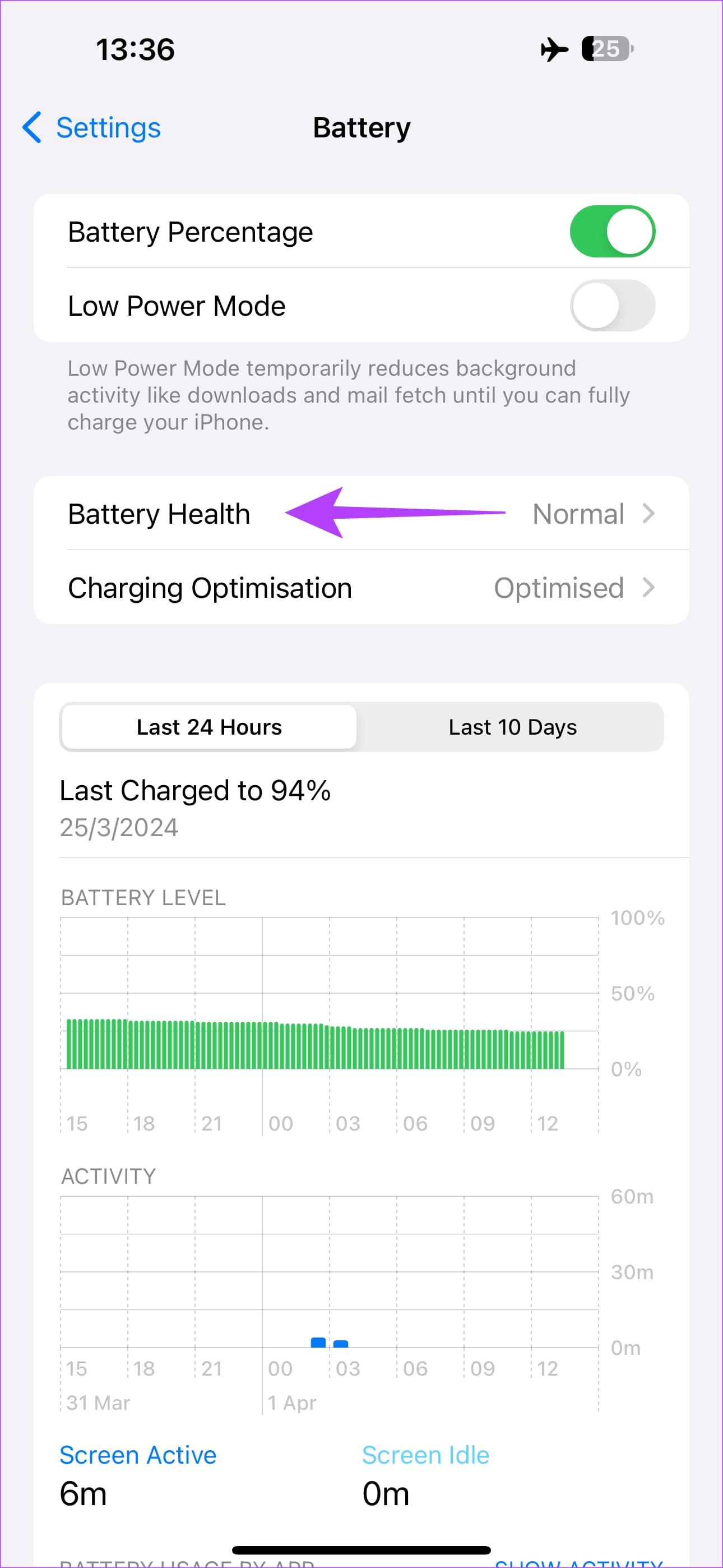
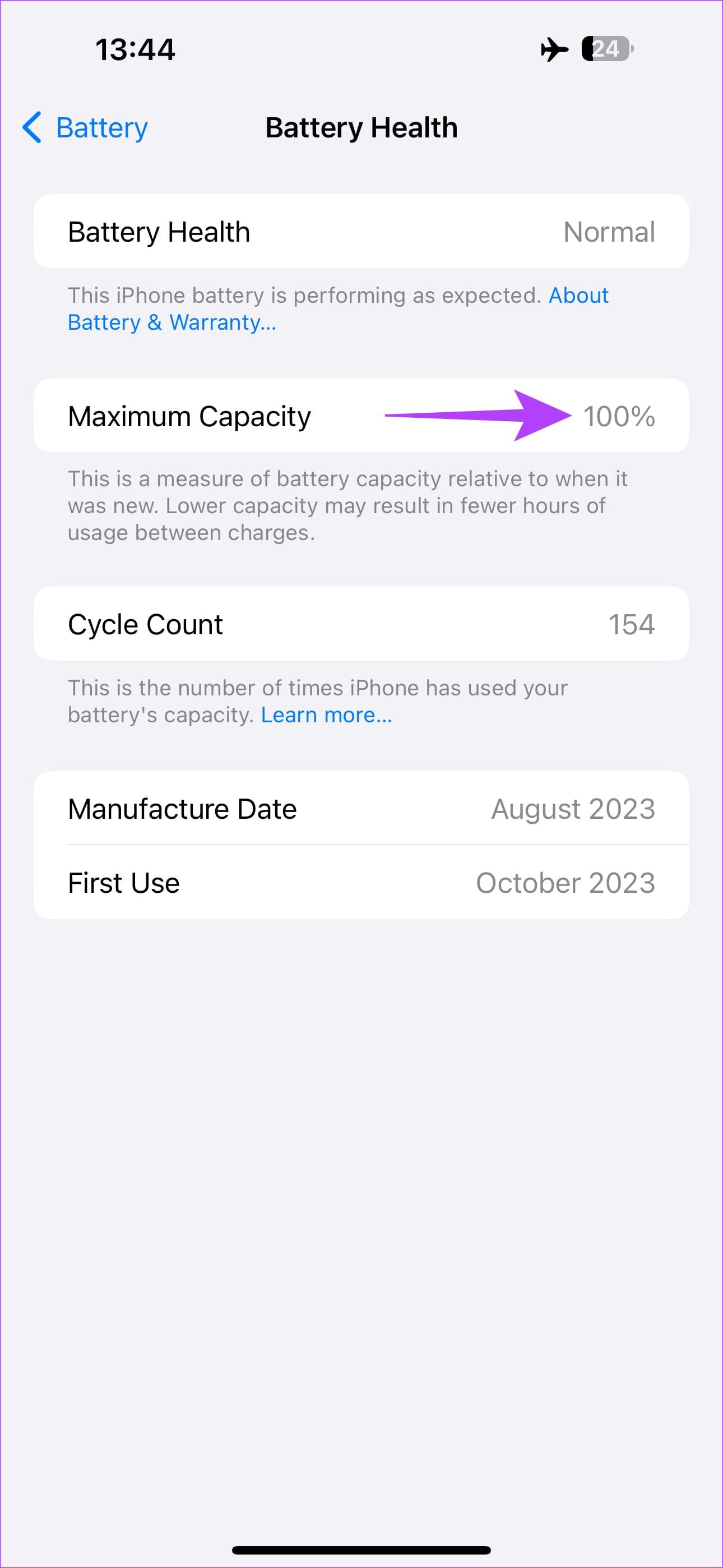
Agora você deve conseguir carregar seu iPhone normalmente.
Resolva um problema onde a tela do Apple iPhone ou iPad aparece ampliada e é muito grande para usar devido ao problema do iPhone preso na ampliação.
Aprenda como acessar o cartão SIM no iPad da Apple com este tutorial.
Neste post, cobrimos como resolver um problema em que a navegação de mapas e os recursos de GPS não funcionam corretamente no Apple iPhone.
Aprenda o que são arquivos com extensão AAE e como você pode abri-los em dispositivos Apple e Windows neste tutorial.
Descubra como otimizar as configurações da tela giratória do iPhone para uma experiência de usuário mais agradável, adaptando-se ao seu conteúdo e ao seu uso diário.
Sua conta foi desativada na App Store e iTunes? Aqui estão algumas dicas e soluções eficazes para recuperar sua conta Apple desativada.
A vibração não está funcionando no seu iPhone? Aqui estão algumas dicas que farão seu iPhone vibrar ao receber chamadas e alertas.
Quer reproduzir um vídeo ou mostrar fotos do iPhone para a TV Samsung? Confira quatro maneiras de espelhar a tela do iPhone na smart TV Samsung.
Se estiver usando o Apple Maps ou reservando um Uber, você precisa aprender como ativar a Localização precisa no iPhone para sua conveniência.
O WhatsApp continua travando ou não abre no seu iPhone? Vamos dar uma olhada em 10 maneiras fáceis que podem ajudá-lo a corrigir esse problema.






